

메쉬 도구바
메쉬 도구바는 모든 메쉬 연산, 특성 그리고 기능을 제공한다. 그것은 뷰 | 도구바 | 메쉬 메뉴에서 사용될 수 있다.
메쉬 라이센스는 이 옵션을 사용하거나 보기위해 활성화되어야 한다.
다음의 옵션은 이 도구바에서 존재한다:

메쉬: 점구름 수에서 메시 특성을 만들기 위해 사용된 메쉬 명령 대화상자를 보여준다. 이 대화상자와 메쉬 특성 만들기에 대한 상세 정보는, "메쉬 특성 만들기" 항목을 본다.

메쉬 연산자: 메쉬와 다른 메쉬 명령의 다른 기능을 수행하기 위해 사용된 메쉬 연산자 대화상자를 보여준다. 이 대화상자와 메쉬 연산자 만들기에 대한 상세 정보는, "메쉬 연산자 만들기" 항목을 본다.

메쉬 단면: 기존 메쉬에서 단면을 만들기위해 메쉬 연산자 대화상자를 보여준다. 메쉬 단면 도구바를 보여주기 위해 드롭다운 화살표를 클릭한다:
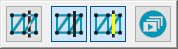
메쉬 단면과 메쉬 단면 도구바 사용에 관한 상세 정보는, 이 문서에서 "메쉬 단면 연산자" 항목을 본다.

STL 포맷으로 메쉬 받기: STL 메쉬 데이타 파일을 받는데 사용되는 메쉬 데이타 받기 대화상자를 보여준다. 메쉬 개체가 PC-DMIS 편집창에 없으면, 새로운 메쉬 개체가 만들어지고, STL 데이타가 로드된다. 메쉬 개체가 PC-DMIS 편집창에 이미 있으면, STL 데이타는 메쉬 개체에 추가된다.
상세 정보는, "메쉬 IMPORT 연산자" 항목을 본다.

STL 포맷으로 메쉬 보내기: STL ASCII 또는 STL Bin 파일 포맷으로 메쉬를 보내는데 사용되는 메쉬 데이타 보내기 대화상자를 보여준다.
상세 정보는, "메쉬 EXPORT 연산자" 항목을 본다.

메쉬 비우기: 편집창에서 커서 위치를 기준으로 첫번째 메쉬를 비운다.
이 명령이 메쉬에 적용되었을때, 제거된 메쉬 데이타를 복원하는 방법은 없다. 실행취소는 이 데이타를 복원하지 않는다.
상세 정보는, "메쉬 EMPTY 연산자" 항목을 본다.

메쉬 컬러맵: 이것은 메쉬 COLORMAP 연산자를 만들기 위해 사용할 수 있는 메쉬 연산자 대화상자를 보여준다. 상세 정보는, "메쉬 COLORMAP 연산자" 항목을 본다.
메쉬 컬러맵 작업은 선택된 메쉬에 색 음영을 적용한다. 모델은 CAD 와 비교된 메쉬의 편차에 따라 음영된다. 메쉬 컬러맵 작업은 측정 컬러 수정 대화상자에서 정의된 컬러와 상위 공차와 하위 공차 상자에서 지정된 공차 한도를 사용한다. 메쉬 컬러맵 연산자에 관한 상세 정보는, PC-DMIS 레이저 문서에서 "메쉬 컬러맵 연산자" 항목을 본다.
PC-DMIS 측정 루틴에서 여러 컬러맵을 만들 수 있다. 그러나, 하나만이 활성이다. 적용되었거나 만들어진 마지막 컬러맵(점구름 표면 컬러맵 또는 메쉬 컬러맵)은 또는 실행된 마지막것은 언제나 현재 활성 컬러맵이다. 컬러맵 목록 상자에서 어떤 컬러맵이 활성의 것인지를 또한 선택할 수 있다. 새 컬러맵이 활성화될 때, PC-DMIS 는 공차 값과 주석이 있는 그것의 연관 크기를 그래픽 디스플레이 창에 보여준다.
이것을 수행하기 위해, 표면 컬러맵 목록 상자를 클릭하고 정의된 컬러맵 연산자의 목록에서 컬러맵을 선택한다:
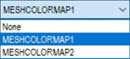

메쉬 좌표일치: 메쉬/CAD 좌표일치 대화상자를 보여준다. 그것은 CAD 좌표일치에 메쉬를 만들기 위해 사용된다.
상세 정보는, "메쉬 좌표일치" 항목을 본다.

OptoCat에서 메쉬 받기: 켜졌을때, PC-DMIS 는 대기 중이고 OptoCat 응용 프로그램에서 메쉬를 받을 준비가 된 상태가 된다. OptoCat 에서 메쉬 받기 버튼이 켜졌을때, 그것은 더 어두운 배경색을 가진다:  . 이 작동 방법에 대한 상세 정보는, "OptoCat에서 메쉬 받기" 항목을 본다.
. 이 작동 방법에 대한 상세 정보는, "OptoCat에서 메쉬 받기" 항목을 본다.
더 많은: